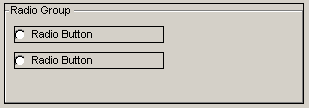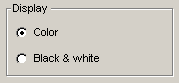ラジオグループとラジオボタン
ラジオグループとラジオボタンについて
ラジオグループとラジオボタンでは、ユーザが複数の選択肢から1つを選択できます。
ラジオグループは、複数のラジオボタンを1つのグループにまとめるボックスで、タイトルが付いています。同じグループ内のラジオボタンは、同時に1つしか選択できないようになります
ラジオボックスを作成してから、その中にラジオボタンを追加すれば、ラジオボタンがラジオボックスの後ろに隠れてしまうことはありません。ラジオボックスを最後に作成した場合は、ラジオボタンに合うようにサイズを調整し、メニューから[アレンジ]>[順序]>[最背面へ移動]を選択してください。
作成時
完成時
ラジオグループボックスの追加
1 メニューバーから[フィールド]>[ボタンとグループ]>[ラジオグループ]を選択します。
2 フォームにフィールドを追加します。
3 [フィールド属性]フォーム上の[内容]タブで、必要に応じて以下の設定を行います。
また、背景色を選択することもできます。
ラジオボタンの追加
1 メニューバーから[フィールド]>[ボタンとグループ]>[ラジオボタン]を選択します。
2 フォームにフィールドを追加します。
3 [フィールド属性]フォーム上の[内容]タブで、必要に応じて以下の設定を行います。
カスタマイズしたラジオボタンの使用
ラジオボタンでも、チェックボックスと同じようにカスタムアイコンを作成できます。
| ||||||||||||||